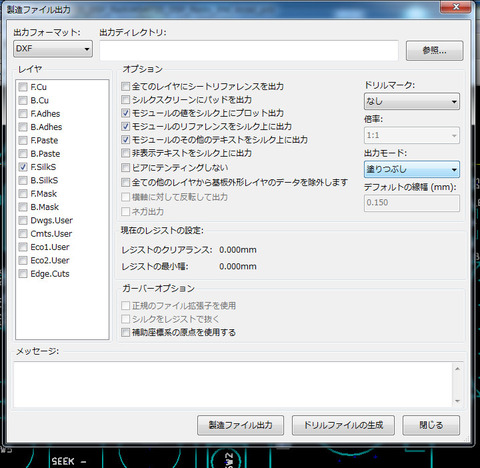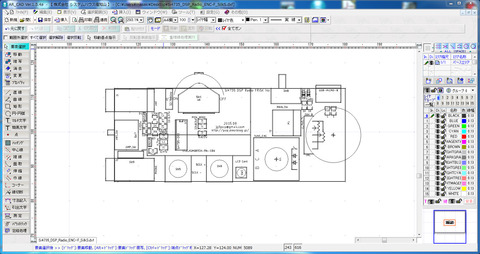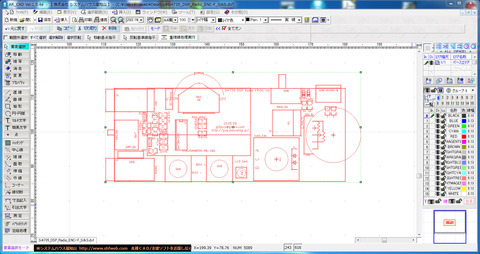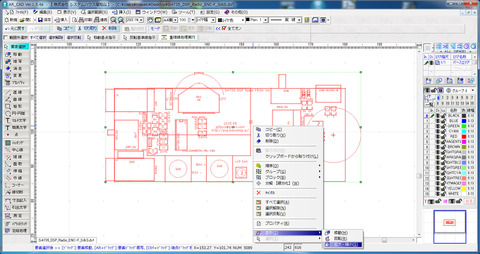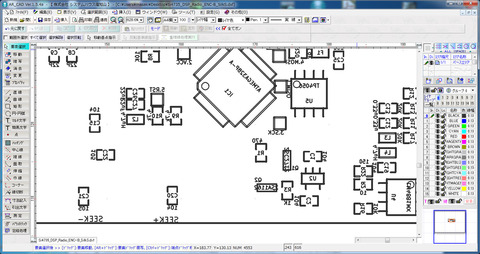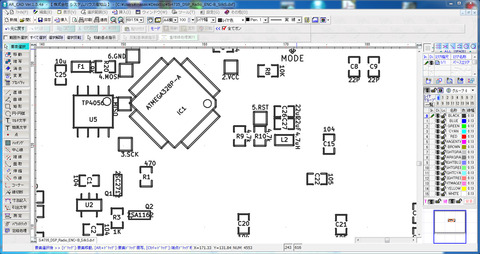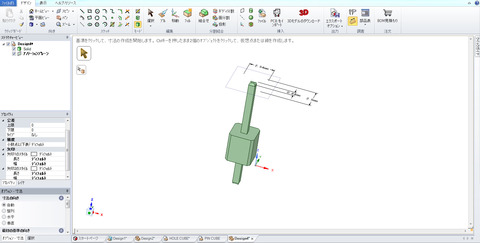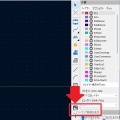新しいFRISKラジオを一週間程度、通勤、就寝用に使い込んでみました。
小型で電池のもち(約2時間程度)も、私の用途であれば必要十分です。
ただ、ワイシャツのポケットに入れると、ロータリーエンコーダーが邪魔ですね~。
これは、現在製作中のレバースイッチ版では問題ないはずです。
後は、夜道で操作す時にLCDが全く見えません。バックライトがありませんので、当然ですが意外とほしい機能ですね。(次回のネタにします。)
と想定していた使い心地ですが、
想定外もありました。
ボリュームを絞っていくとチリチリとノイズが聞こえます。
このノイズはボリュームを絞りきっても鳴り止みません。
製作直後にあったかは定かではありませんが、ブレッドボードの試作では僅かに聞こえる程度で気になる程ではありませんでした。???
それまでボリュームを絞って聴くことがありませんでしので気にならなかったのかもしれませんが、一度気になりだすと、駄目ですね~、気になって仕方がありません。
このままでは精神衛生上よくないので、何とか対策を考える事にしました。
【考えた切分け】
①アンプから信号線をはずしてノイズが載るのか実験しましたが、全く乗っていません。
②次にLCDをはずして見ましたが、ノイズが載っています。(ほぼ変化なし)
上記の切り分けの結果マイコンのノイズの可能性が高そうです。
マイコンの周りを銅シールで、シールドする方法を思いつきましたが、あいにくジャンク箱にありません。
仕方なくアースの強化を試みてみることにしました。
両面べたアースにしていますので、べたアース面積の少ないところをリード線を使い手探りでパッチしていくと、ノイズが消える箇所がありました。
イヤホンのGNDにGNDすると、イヤホン線アンテナの効果がなくなるかと思いましたが、結果的にはFM放送も場所なりに受信できるので、これで良しとします。
この一連の作業で、部品を取外ししたり、パターンカットしたのでPCBがぼろぼろになってしまいました。(汗
(PCBのあちこちで接触不良が起こってしまい、安定的に動作しない結果に・・・・・・。)
結局、PCBを新品に交換し組み立ててみると、上記のジャンパなしでもノイズも無く受信できるようになりました。
推論ですが、今回のPCBは、0.6mmで、エンコーダー操作、SEEK操作でPCBがたわみますので、半田か配線が断線してノイズが載ってしまっていたのではないかと思います。
小型で電池のもち(約2時間程度)も、私の用途であれば必要十分です。
ただ、ワイシャツのポケットに入れると、ロータリーエンコーダーが邪魔ですね~。
これは、現在製作中のレバースイッチ版では問題ないはずです。
後は、夜道で操作す時にLCDが全く見えません。バックライトがありませんので、当然ですが意外とほしい機能ですね。(次回のネタにします。)
と想定していた使い心地ですが、
想定外もありました。
ボリュームを絞っていくとチリチリとノイズが聞こえます。
このノイズはボリュームを絞りきっても鳴り止みません。
製作直後にあったかは定かではありませんが、ブレッドボードの試作では僅かに聞こえる程度で気になる程ではありませんでした。???
それまでボリュームを絞って聴くことがありませんでしので気にならなかったのかもしれませんが、一度気になりだすと、駄目ですね~、気になって仕方がありません。
このままでは精神衛生上よくないので、何とか対策を考える事にしました。
【考えた切分け】
①アンプから信号線をはずしてノイズが載るのか実験しましたが、全く乗っていません。
②次にLCDをはずして見ましたが、ノイズが載っています。(ほぼ変化なし)
上記の切り分けの結果マイコンのノイズの可能性が高そうです。
マイコンの周りを銅シールで、シールドする方法を思いつきましたが、あいにくジャンク箱にありません。
仕方なくアースの強化を試みてみることにしました。
両面べたアースにしていますので、べたアース面積の少ないところをリード線を使い手探りでパッチしていくと、ノイズが消える箇所がありました。
AFアンプ(4P)から、バッテリーのGNDとイヤホンのGNDへ2箇所
ジャンパーしたところでほぼノイズがなくなりました。
ジャンパーしたところでほぼノイズがなくなりました。
イヤホンのGNDにGNDすると、イヤホン線アンテナの効果がなくなるかと思いましたが、結果的にはFM放送も場所なりに受信できるので、これで良しとします。
この一連の作業で、部品を取外ししたり、パターンカットしたのでPCBがぼろぼろになってしまいました。(汗
(PCBのあちこちで接触不良が起こってしまい、安定的に動作しない結果に・・・・・・。)
結局、PCBを新品に交換し組み立ててみると、上記のジャンパなしでもノイズも無く受信できるようになりました。
推論ですが、今回のPCBは、0.6mmで、エンコーダー操作、SEEK操作でPCBがたわみますので、半田か配線が断線してノイズが載ってしまっていたのではないかと思います。